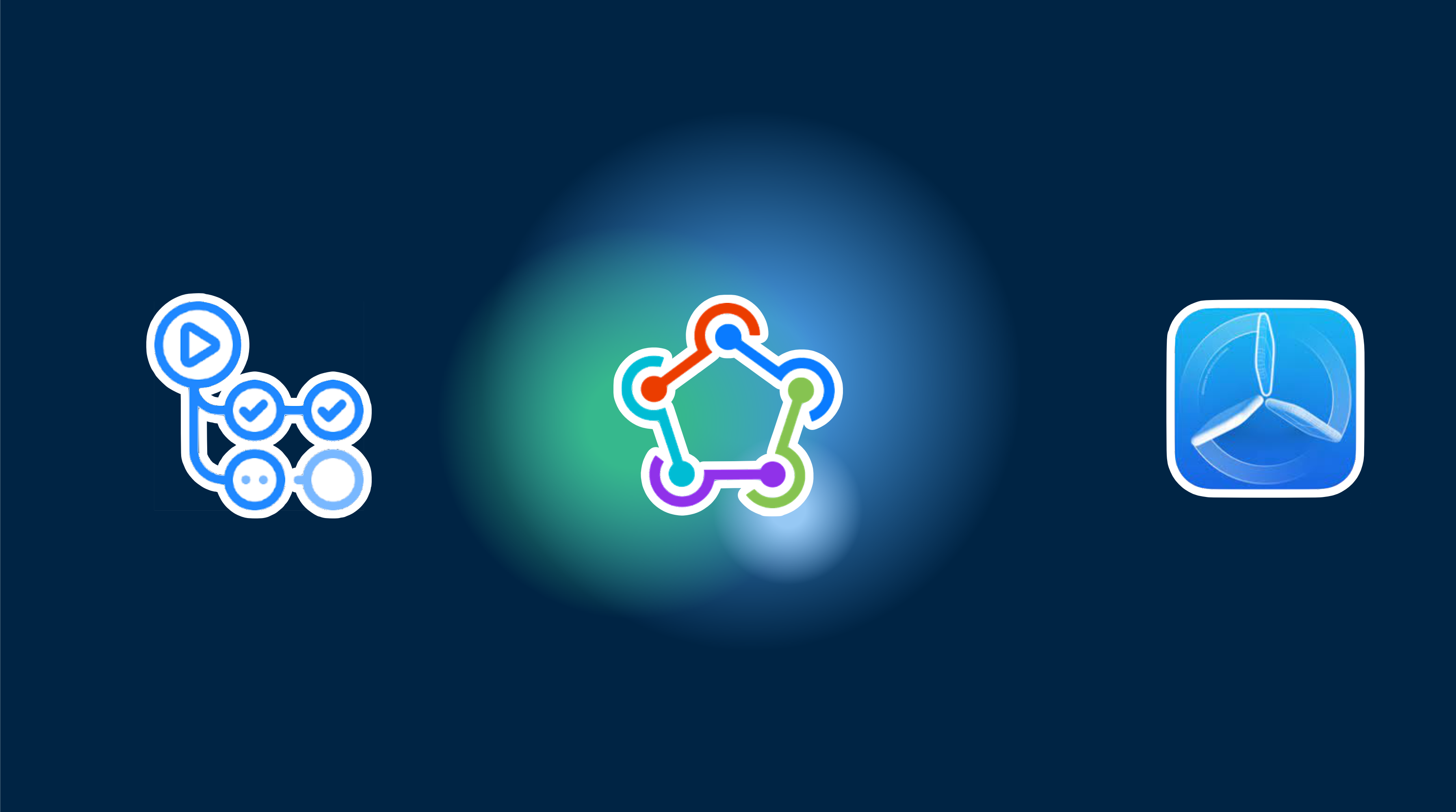Kontinuierliche Auslieferung für iOS mit Fastlane und GitHub Actions unter Verwendung von match
Voraussetzungen
Bevor Sie mit dem Tutorial fortfahren…
- Stellen Sie sicher, dass Sie Fastlane auf Ihrem Entwicklungsrechner installiert haben
- iOS-Entwicklerprogramm-Mitgliedschaft
- Lust zum Lesen 😆…
- Ein Team aus vielen Entwicklern, ansonsten empfehlen wir die Verwendung von fastlane cert für einfachere Workflows
Wichtiges zum Preis
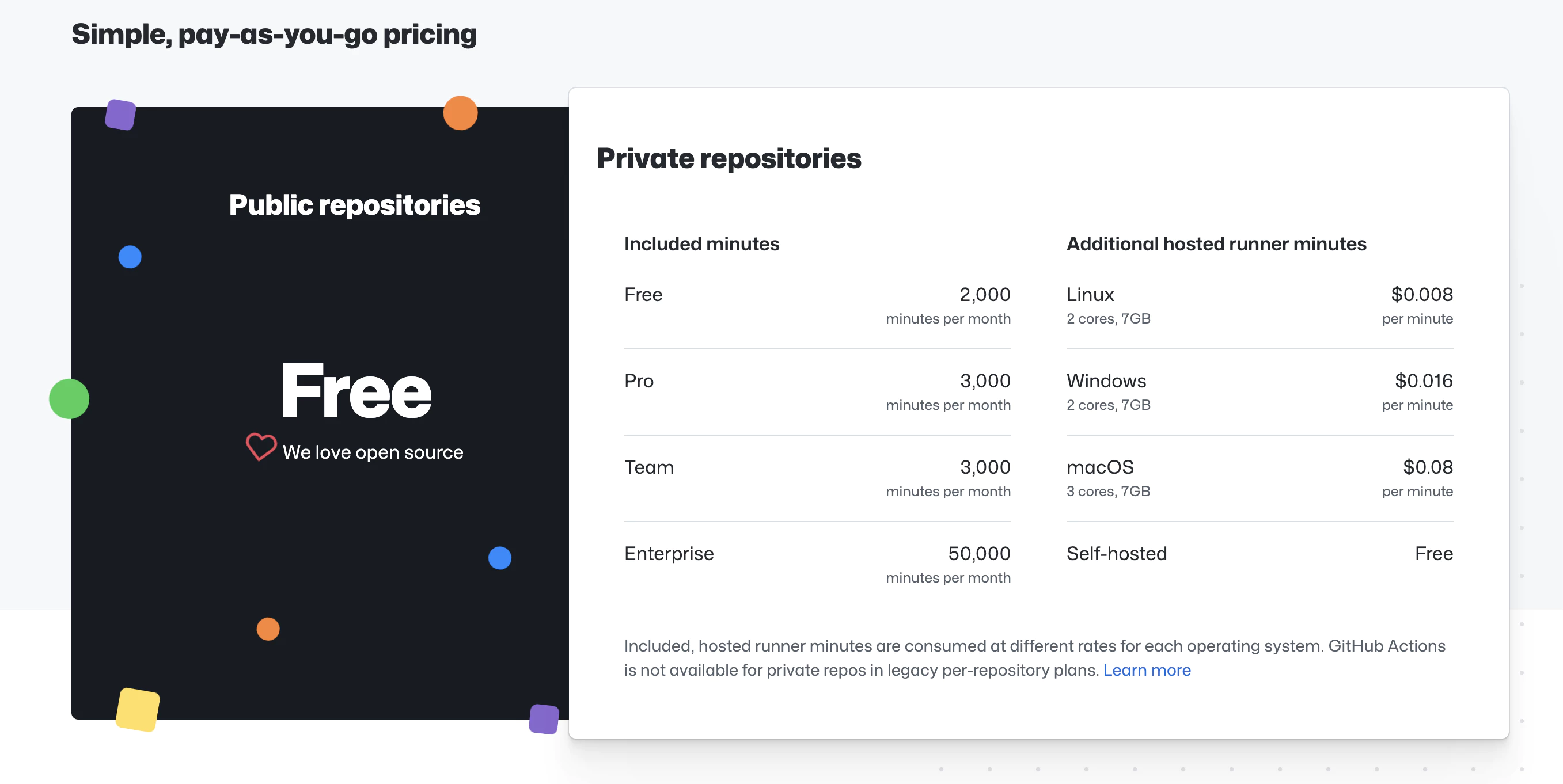
https://github.com/features/actions
Der Service ist bis zum Limit ‘kostenlos’, abhängig von der gewählten Maschine
Wir werden eine macOS-Maschine verwenden, Sie können im Screenshot den Preis und die Limits sehen (Preise zum Zeitpunkt der Erstellung des Tutorials, sie könnten sich in Zukunft ändern)
🔴 Nachdem wir über Anforderungen und Preise gewarnt haben, fahren wir fort, wenn Sie möchten…
📣 In diesem Beitrag gehen wir davon aus, dass wir die App in iTunes Connect erstellt haben, wir haben die Zertifikate des Apple-Ökosystems, alles wird von Fastlane kopiert!
Lass uns loslegen 🧑🏽💻
Schritte, die im Beitrag zu befolgen sind
- Verwendung der App Store Connect API mit Fastlane Match
- Anforderungen
- Erstellung eines App Store Connect API-Schlüssels
- Verwendung eines App Store Connect API-Schlüssels
- Kopieren der Fastlane-Dateien
- Konfiguration von Fastlane match
1. Verwendung der App Store Connect API mit Fastlane Match
Ab Februar 2021 ist die Zwei-Faktor-Authentifizierung oder Zwei-Schritt-Verifizierung für alle Benutzer erforderlich, um sich bei App Store Connect anzumelden. Diese zusätzliche Sicherheitsebene für Ihre Apple-ID hilft sicherzustellen, dass nur Sie auf Ihr Konto zugreifen können.
Von Apple Support
Der Einstieg in match erfordert, dass Sie Ihre bestehenden Zertifikate widerrufen. Aber keine Sorge, Sie erhalten direkt das neue
Anforderungen
Um die App Store Connect API nutzen zu können, benötigt Fastlane drei Dinge:
- Aussteller-ID
- Schlüssel-ID
- Schlüsseldatei oder Schlüsselinhalt
Erstellung eines App Store Connect API-Schlüssels
Um Schlüssel zu generieren, müssen Sie über Administratorberechtigungen in App Store Connect verfügen. Wenn Sie diese Berechtigung nicht haben, können Sie die relevante Person auf diesen Artikel verweisen und die folgenden Anweisungen befolgen:
1 — Melden Sie sich bei App Store Connect an
2 — Wählen Sie Benutzer und Zugriff
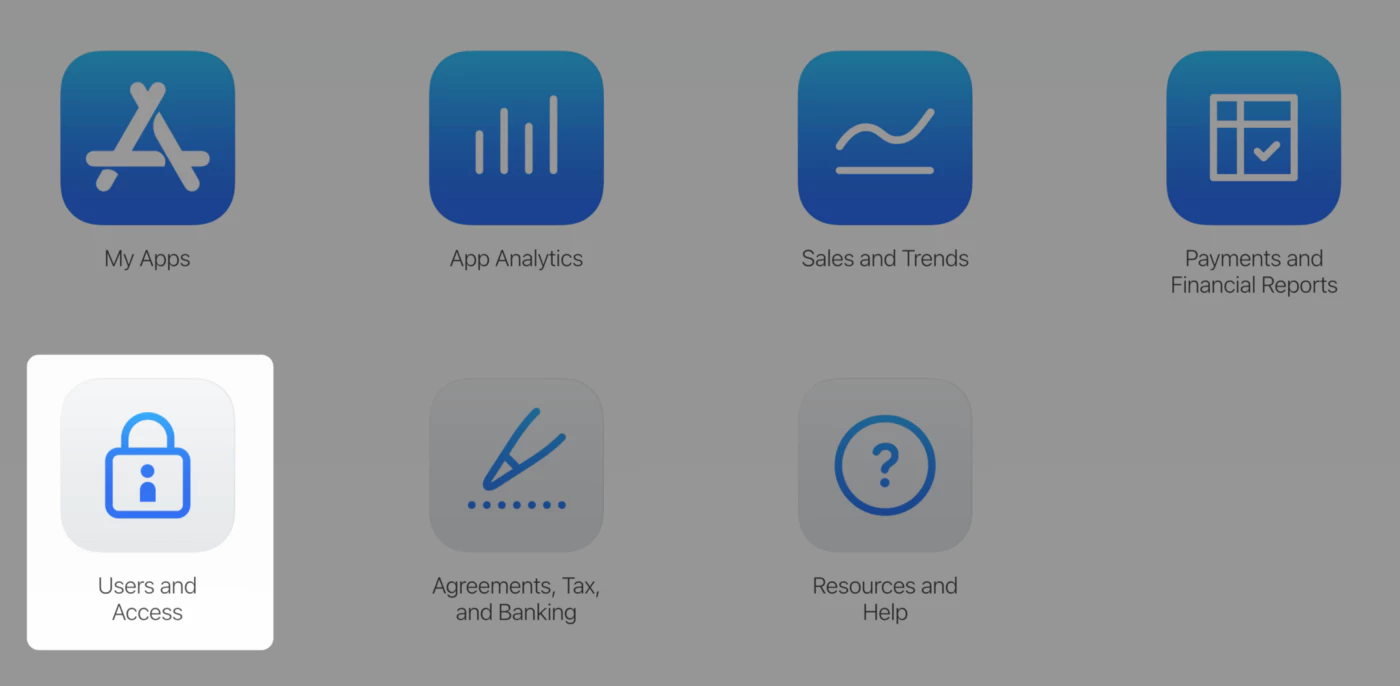
3 — Wählen Sie die Registerkarte API-Schlüssel
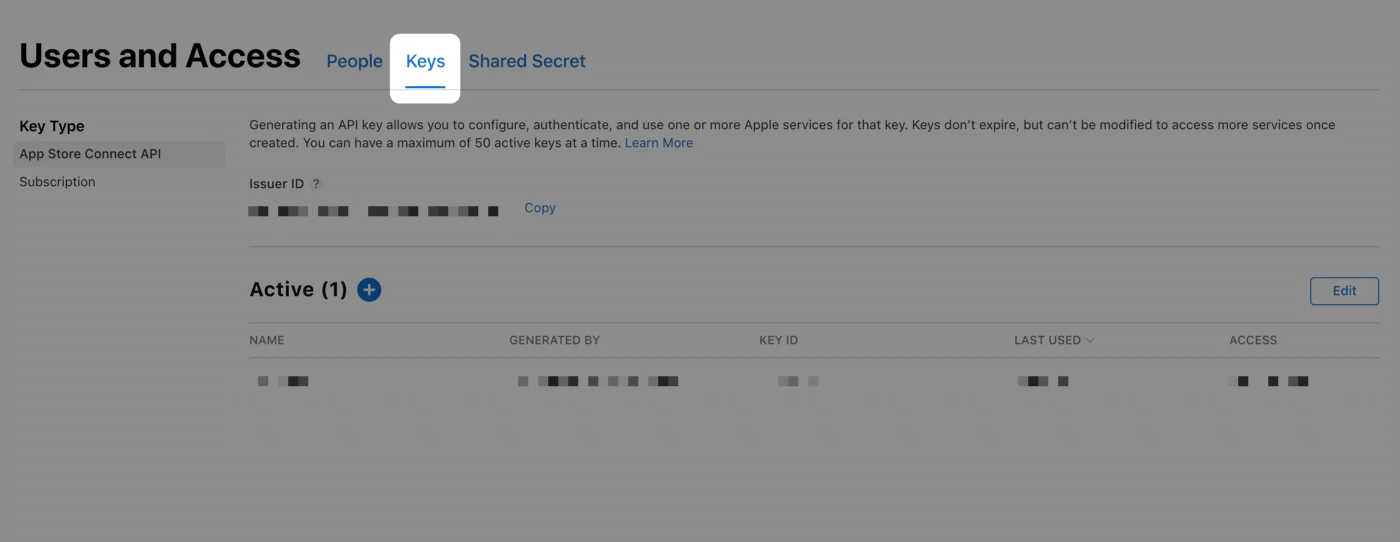
4 — Klicken Sie auf API-Schlüssel generieren oder auf die Schaltfläche Hinzufügen (+)
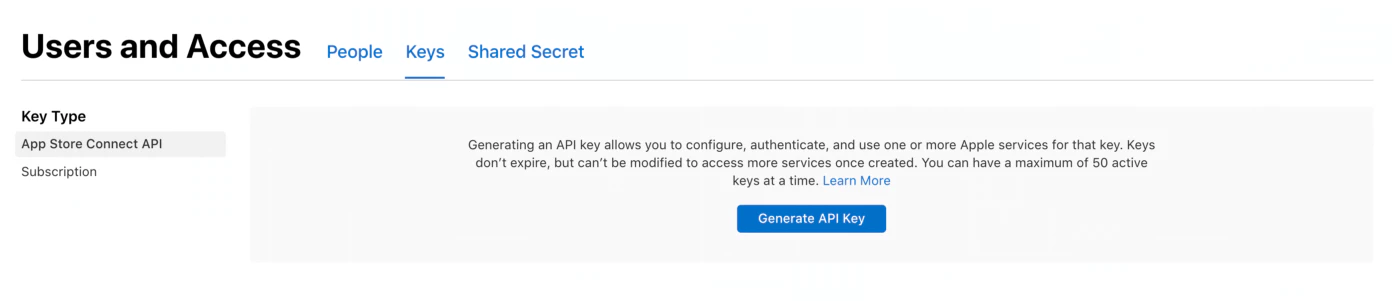
5 — Geben Sie einen Namen für den Schlüssel ein. Der Name dient nur zu Ihrer Information und ist nicht Teil des Schlüssels selbst
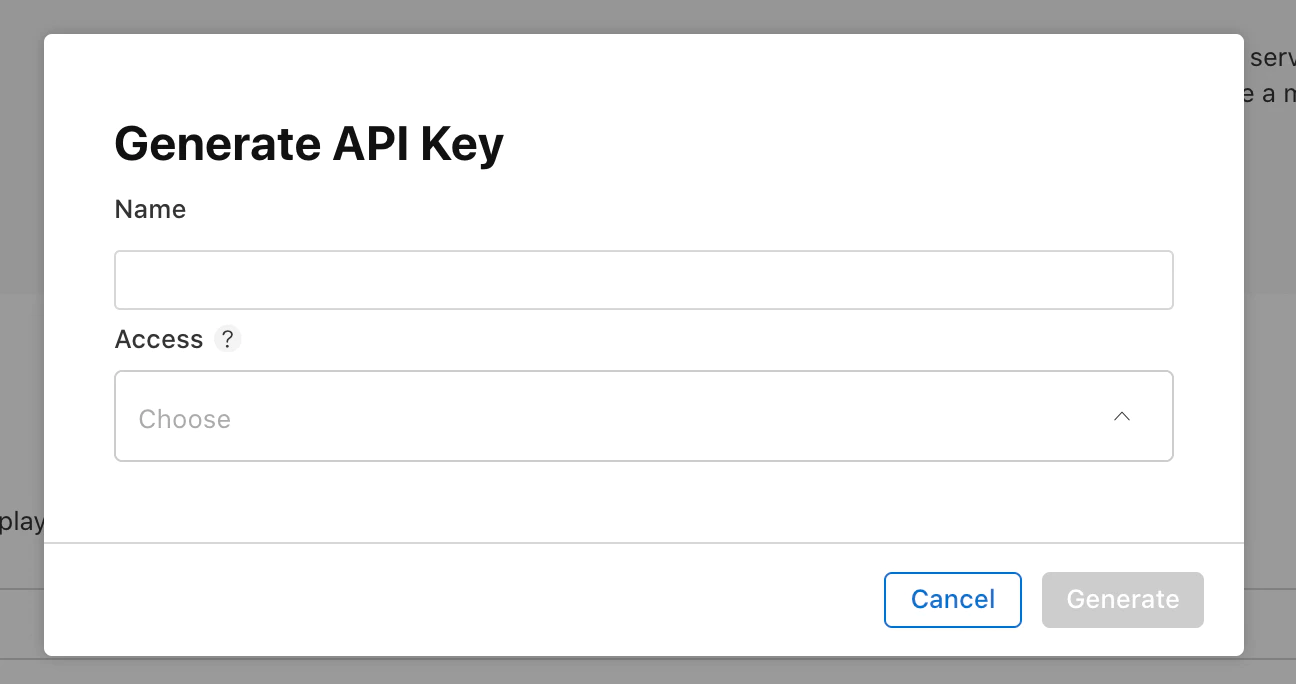
6 — Wählen Sie unter Zugriff die Rolle für den Schlüssel aus. Die Rollen, die für Schlüssel gelten, sind dieselben Rollen, die für Benutzer in Ihrem Team gelten. Siehe Rollenberechtigungen
7 — Klicken Sie auf Generieren
Der Zugriff eines API-Schlüssels kann nicht auf bestimmte Apps beschränkt werden
Der Name des neuen Schlüssels, die Schlüssel-ID, ein Download-Link und andere Informationen erscheinen auf der Seite
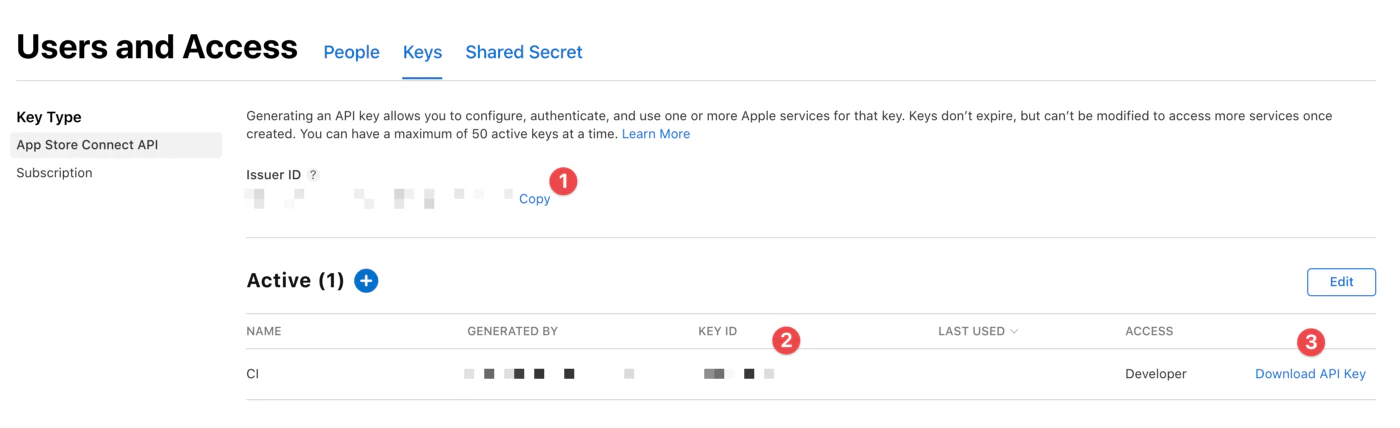
Hier können Sie alle drei notwendigen Informationen erfassen:
· Aussteller-ID
· Schlüssel-ID
· Klicken Sie auf “API-Schlüssel herunterladen”, um Ihren privaten API-Schlüssel herunterzuladen. Der Download-Link erscheint nur, wenn der private Schlüssel noch nicht heruntergeladen wurde. Apple bewahrt keine Kopie des privaten Schlüssels auf. Sie können ihn also nur einmal herunterladen.
🔴 Bewahren Sie Ihren privaten Schlüssel an einem sicheren Ort auf. Sie sollten Ihre Schlüssel niemals teilen, Schlüssel in einem Code-Repository speichern oder Schlüssel in Client-seitigen Code aufnehmen.
Verwendung eines App Store Connect API-Schlüssels
Die API-Schlüsseldatei (p8-Datei, die Sie herunterladen), die Schlüssel-ID und die Aussteller-ID werden benötigt, um den JWT-Token für die Autorisierung zu erstellen.Es gibt mehrere Möglichkeiten, diese Informationen in Fastlane mithilfe der neuen Aktion app_store_connect_api_key einzugeben. Weitere Möglichkeiten finden Sie in der Fastlane-Dokumentation. Ich zeige diese Methode, da ich denke, dass es die einfachste Möglichkeit ist, mit den meisten CI-Systemen zu arbeiten, bei denen Sie Umgebungsvariablen festlegen können.
Jetzt können wir Fastlane mit dem App Store Connect API-Schlüssel verwalten, großartig!
2. Fastlane-Dateien kopieren
Fastlane ist eine Ruby-Bibliothek, die entwickelt wurde, um häufige Aufgaben der mobilen Entwicklung zu automatisieren. Mit Fastlane können Sie benutzerdefinierte “Lanes” konfigurieren, die eine Reihe von “Aktionen” bündeln, die Aufgaben ausführen, die Sie normalerweise mit Android Studio durchführen würden. Sie können viel mit Fastlane machen, aber für die Zwecke dieses Tutorials werden wir nur eine Handvoll Kernaktionen verwenden.
Erstellen Sie einen Fastlane-Ordner im Hauptverzeichnis Ihres Projekts und kopieren Sie die folgenden Dateien: Fastfile
default_platform(:ios)
DEVELOPER_APP_IDENTIFIER = ENV["DEVELOPER_APP_IDENTIFIER"]DEVELOPER_APP_ID = ENV["DEVELOPER_APP_ID"]PROVISIONING_PROFILE_SPECIFIER = ENV["PROVISIONING_PROFILE_SPECIFIER"]TEMP_KEYCHAIN_USER = ENV["TEMP_KEYCHAIN_USER"]TEMP_KEYCHAIN_PASSWORD = ENV["TEMP_KEYCHAIN_PASSWORD"]APPLE_ISSUER_ID = ENV["APPLE_ISSUER_ID"]APPLE_KEY_ID = ENV["APPLE_KEY_ID"]APPLE_KEY_CONTENT = ENV["APPLE_KEY_CONTENT"]GIT_USERNAME = ENV["GIT_USERNAME"]GIT_TOKEN = ENV["GIT_TOKEN"]
def delete_temp_keychain(name) delete_keychain( name: name ) if File.exist? File.expand_path("~/Library/Keychains/#{name}-db")end
def create_temp_keychain(name, password) create_keychain( name: name, password: password, unlock: false, timeout: 0 )end
def ensure_temp_keychain(name, password) delete_temp_keychain(name) create_temp_keychain(name, password)end
platform :ios do lane :build do build_app( configuration: "Release", workspace: "./ios/App/App.xcworkspace", scheme: "App", export_method: "app-store", export_options: { provisioningProfiles: { DEVELOPER_APP_ID => "#{PROVISIONING_PROFILE_SPECIFIER}" } } ) end lane :refresh_profiles do match( type: "development", force: true) match( type: "adhoc", force: true) end desc "Register new device" lane :register_new_device do |options| device_name = prompt(text: "Enter the device name: ") device_udid = prompt(text: "Enter the device UDID: ") device_hash = {} device_hash[device_name] = device_udid register_devices( devices: device_hash ) refresh_profiles end lane :closed_beta do keychain_name = TEMP_KEYCHAIN_USER keychain_password = TEMP_KEYCHAIN_PASSWORD ensure_temp_keychain(keychain_name, keychain_password)
api_key = app_store_connect_api_key( key_id: APPLE_KEY_ID, issuer_id: APPLE_ISSUER_ID, key_content: APPLE_KEY_CONTENT, duration: 1200, in_house: false )
match( type: 'appstore', git_basic_authorization: Base64.strict_encode64("#{GIT_USERNAME}:#{GIT_TOKEN}"), readonly: true, keychain_name: keychain_name, keychain_password: keychain_password, api_key: api_key )
gym( configuration: "Release", workspace: "./ios/App/App.xcworkspace", scheme: "App", export_method: "app-store", export_options: { provisioningProfiles: { DEVELOPER_APP_ID => "#{PROVISIONING_PROFILE_SPECIFIER}" } } )
pilot( apple_id: "#{DEVELOPER_APP_ID}", app_identifier: "#{DEVELOPER_APP_IDENTIFIER}", skip_waiting_for_build_processing: true, skip_submission: true, distribute_external: false, notify_external_testers: false, ipa: "./App.ipa" )
delete_temp_keychain(keychain_name) end lane :submit_review do version = '' Dir.chdir("..") do file = File.read("package.json") data = JSON.parse(file) version = data["version"] end deliver( app_version: version, submit_for_review: true, automatic_release: true, force: true, # Skip HTMl report verification skip_metadata: false, skip_screenshots: false, skip_binary_upload: true ) endendAppfile
app_identifier(ENV["DEVELOPER_APP_IDENTIFIER"])apple_id(ENV["FASTLANE_APPLE_ID"])itc_team_id(ENV["APP_STORE_CONNECT_TEAM_ID"])team_id(ENV["DEVELOPER_PORTAL_TEAM_ID"])Fastlane match konfigurieren
Fastlane match ist ein neuer Ansatz für die Code-Signierung von iOS. Fastlane match erleichtert es Teams, die erforderlichen Zertifikate und Bereitstellungsprofile für Ihre iOS-Apps zu verwalten.
Erstellen Sie ein neues privates Repository mit dem Namen certificates, zum Beispiel in Ihrem persönlichen GitHub-Konto oder Ihrer Organisation.
Initialisieren Sie Fastlane match für Ihre iOS-App
fastlane match initWählen Sie dann Option #1 (Git Storage)
[01:00:00]: fastlane match supports multiple storage modes, please select the one you want to use:1. git2. google_cloud3. s3?Weisen Sie die URL des neu erstellten Repositories zu
[01:00:00]: Please create a new, private git repository to store the certificates and profiles there[01:00:00]: URL of the Git Repo: <YOUR_CERTIFICATES_REPO_URL>Jetzt haben Sie im Fastlane-Ordner eine Datei namens Matchfile, und
_git_url_sollte auf die HTTPS-URL des Zertifikate-Repositories gesetzt sein. Optional können Sie auch SSH verwenden, aber das erfordert einen anderen Schritt zur Ausführung.
# ios/Matchfilegit_url("https://github.com/gitusername/certificates")storage_mode("git")type("appstore")Als Nächstes generieren wir die Zertifikate und geben Ihre Anmeldedaten ein, wenn Sie mit Fastlane Match dazu aufgefordert werden.
Sie werden aufgefordert, eine Passphrase einzugeben. Merken Sie sie sich gut, da sie später von GitHub Actions verwendet wird, um Ihr Zertifikate-Repository zu entschlüsseln.
fastlane match appstoreWenn alles gut gelaufen ist, sollten Sie etwas Ähnliches sehen:
[01:40:52]: All required keys, certificates and provisioning profiles are installed 🙌Wenn Sie Probleme mit GitHub und den erforderlichen Berechtigungen hatten, kann Ihnen dieser Beitrag möglicherweise helfen, Authentifizierungstoken für Git zu generieren.
Generierte Zertifikate und Bereitstellungsprofile werden in die Ressourcen des Zertifikate-Repositories hochgeladen.
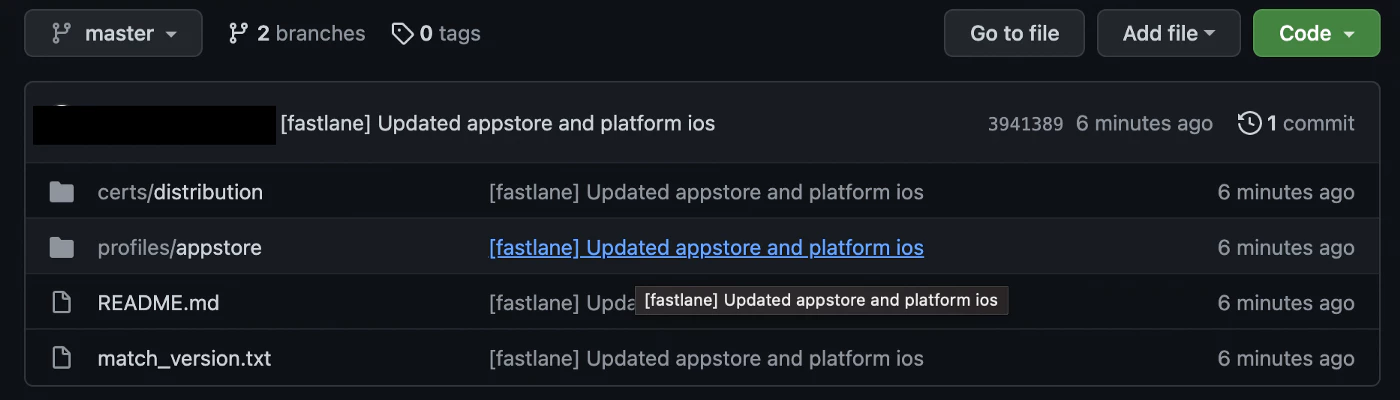
Öffnen Sie zuletzt Ihr Projekt in Xcode und aktualisieren Sie das Bereitstellungsprofil für die Release-Konfiguration Ihrer App.

Einige Dinge zu beachten 💡
MATCH
Damit CI/CD die Zertifikate und Bereitstellungsprofile importieren kann, muss es Zugriff auf das Zertifikate-Repository haben. Sie können dies tun, indem Sie ein persönliches Zugriffs-Token generieren (sollte zuvor verwendet worden sein), das den Umfang hat, auf private Repositories zuzugreifen oder sie zu lesen.
Gehen Sie in GitHub zu Einstellungen → Entwicklereinstellungen → Persönliche Zugriffs-Token → klicken Sie auf Neues Token generieren → markieren Sie den repo-Umfang → dann klicken Sie auf Token generieren
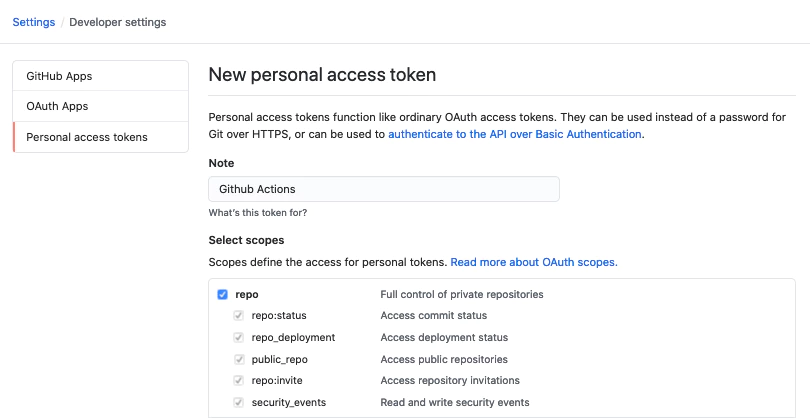
Machen Sie eine Kopie des generierten persönlichen Zugriffs-Tokens. Sie werden es später für die Umgebungsvariable GIT_TOKEN verwenden.
Ersetzen Sie dann Ihre im Fastlane-Ordner generierte Match-Datei durch Matchfile
CERTIFICATE_STORE_URL = ENV["CERTIFICATE_STORE_URL"]GIT_USERNAME = ENV["GIT_USERNAME"]GIT_TOKEN = ENV["GIT_TOKEN"]FASTLANE_APPLE_ID = ENV["FASTLANE_APPLE_ID"]
git_url(CERTIFICATE_STORE_URL)storage_mode("git")type("appstore")git_basic_authorization(Base64.strict_encode64("#{GIT_USERNAME}:#{GIT_TOKEN}"))username(FASTLANE_APPLE_ID)Dies wird von GitHub Actions verwendet, um die Zertifikate und Bereitstellungsprofile zu importieren. Und Variablen werden in GitHub Secrets gesetzt, anstatt sie fest in der Datei zu kodieren.
Build-Verarbeitung
Bei GitHub Actions werden Sie basierend auf den Minuten abgerechnet, die Sie für die Ausführung Ihres CI/CD-Workflows verwendet haben. Aus Erfahrung dauert es etwa 10-15 Minuten, bis ein Build in App Store Connect verarbeitet werden kann.
Für private Projekte können die geschätzten Kosten pro Build bis zu $0,08/Min x 15 Min = $1,2 oder mehr betragen, abhängig von der Konfiguration oder den Abhängigkeiten Ihres Projekts.Hier ist die Übersetzung ins Deutsche:
Wenn Sie die gleichen Bedenken bezüglich der Preisgestaltung für private Projekte haben wie ich, können Sie skip_waiting_for_build_processing auf true belassen.
Was ist der Haken? Sie müssen die Compliance Ihrer App in App Store Connect manuell aktualisieren, nachdem der Build verarbeitet wurde, um den Build an Ihre Benutzer verteilen zu können.
Dies ist nur ein optionaler Parameter, den Sie aktualisieren können, wenn Sie bei privaten Projekten Build-Minuten sparen möchten. Für kostenlose Projekte sollte dies überhaupt kein Problem sein. Siehe Preisgestaltung
3. GitHub Actions einrichten
GitHub-Geheimnisse konfigurieren
Haben Sie sich jemals gefragt, woher die Werte der ENV kommen? Nun, es ist kein Geheimnis mehr - sie kommen aus den Geheimnissen Ihres Projekts 🤦
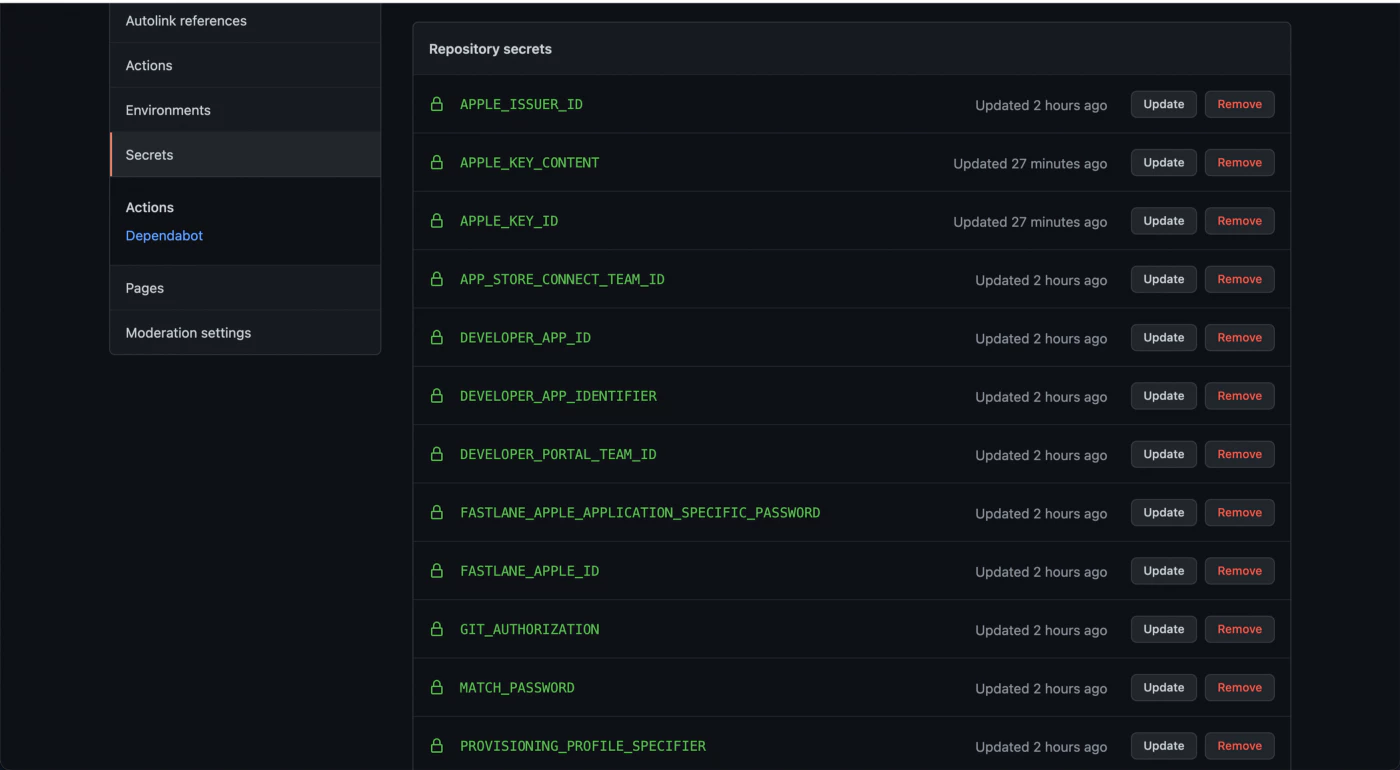
-
APP_STORE_CONNECT_TEAM_ID- die ID Ihres App Store Connect-Teams, wenn Sie in mehreren Teams sind -
DEVELOPER_APP_ID- gehen Sie in App Store Connect zur App → App-Informationen → Scrollen Sie zum AbschnittAllgemeine InformationenIhrer App und suchen Sie nachApple ID -
DEVELOPER_APP_IDENTIFIER- die Bundle-ID Ihrer App -
DEVELOPER_PORTAL_TEAM_ID- die ID Ihres Developer Portal-Teams, wenn Sie in mehreren Teams sind -
FASTLANE_APPLE_ID- die Apple-ID oder Entwickler-E-Mail, die Sie zur Verwaltung der App verwenden -
GIT_USERNAME&GIT_TOKEN- Ihr Git-Benutzername und Ihr persönlicher Zugriffstoken -
MATCH_PASSWORD- die Passphrase, die Sie bei der Initialisierung von Match festgelegt haben, wird zum Entschlüsseln der Zertifikate und Bereitstellungsprofile verwendet -
PROVISIONING_PROFILE_SPECIFIER-match AppStore <1>, z.B.match AppStore com.domain.blabla.demo -
TEMP_KEYCHAIN_USER&TEMP_KEYCHAIN_PASSWORD- Weisen Sie einen temporären Keychain-Benutzer und ein Passwort für Ihren Workflow zu -
APPLE_KEY_ID— App Store Connect API-Schlüssel 🔺Key ID -
APPLE_ISSUER_ID— App Store Connect API-Schlüssel 🔺Issuer ID -
APPLE_KEY_CONTENT— App Store Connect API-Schlüssel 🔺 Schlüsseldatei oder Schlüsselinhalt von p8, überprüfen Sie es <2> -
CERTIFICATE_STORE_URL— Die Repo-URL Ihrer Match-Schlüssel (z.B.: https://github.com/***/fastlane_match.git)
4. GitHub-Workflow-Datei konfigurieren
Erstellen Sie ein GitHub-Workflow-Verzeichnis
cd .github/workflowsErstellen Sie innerhalb des workflow-Ordners eine Datei namens build-upload-ios.yml und fügen Sie Folgendes hinzu
name: Build source code on ios
on: push: tags: - '*'
jobs: build_ios: runs-on: macOS-latest steps: - uses: actions/checkout@v6 - name: Use Node.js 16 uses: actions/setup-node@v6 with: node-version: '24' cache: npm - name: Install dependencies id: install_code run: npm ci - name: Build id: build_code run: npm run build - name: Build id: build_code run: npm run mobile - uses: actions/cache@v3 with: path: ios/App/Pods key: ${{ runner.os }}-pods-${{ hashFiles('**/Podfile.lock') }} restore-keys: | ${{ runner.os }}-pods- - name: Sync id: sync_code run: npx cap sync - uses: ruby/setup-ruby@v1 with: ruby-version: 2.7.2 - uses: maierj/fastlane-action@v2.3.0 env: DEVELOPER_APP_IDENTIFIER: ${{ secrets.DEVELOPER_APP_IDENTIFIER }} DEVELOPER_APP_ID: ${{ secrets.DEVELOPER_APP_ID }} PROVISIONING_PROFILE_SPECIFIER: match AppStore ${{ secrets.DEVELOPER_APP_IDENTIFIER }} TEMP_KEYCHAIN_USER: ${{ secrets.TEMP_KEYCHAIN_USER }} TEMP_KEYCHAIN_PASSWORD: ${{ secrets.TEMP_KEYCHAIN_PASSWORD }} APPLE_ISSUER_ID: ${{ secrets.APPLE_ISSUER_ID }} APPLE_KEY_ID: ${{ secrets.APPLE_KEY_ID }} APPLE_KEY_CONTENT: ${{ secrets.APPLE_KEY_CONTENT }} CERTIFICATE_STORE_URL: https://github.com/${{ secrets.CERTIFICATE_STORE_REPO }}.git GIT_USERNAME: ${{ secrets.GIT_USERNAME }} GIT_TOKEN: ${{ secrets.PERSONAL_ACCESS_TOKEN }} FASTLANE_APPLE_ID: ${{ secrets.FASTLANE_APPLE_ID }} MATCH_USERNAME: ${{ secrets.FASTLANE_APPLE_ID }} MATCH_PASSWORD: ${{ secrets.MATCH_PASSWORD }} APP_STORE_CONNECT_TEAM_ID: ${{ secrets.APP_STORE_CONNECT_TEAM_ID }} DEVELOPER_PORTAL_TEAM_ID: ${{ secrets.DEVELOPER_PORTAL_TEAM_ID }} with: lane: closed_beta - name: Upload release bundle uses: actions/upload-artifact@v2 with: name: ios-release path: ./App.ipa retention-days: 60Dieser Workflow sollte nach jedem GitHub-Tag ausgelöst werden. Wenn Sie das Tagging automatisieren möchten, lesen Sie zuerst Automatisches Bauen und Veröffentlichen mit GitHub-Aktionen
Dann wird dieser Workflow Ihre NodeJS-Abhängigkeiten abrufen, sie installieren und Ihre JavaScript-App bauen
Jedes Mal, wenn Sie einen neuen Commit senden, wird eine Release in TestFlight erstellt
Ihre App muss nicht Ionic verwenden, nur die Capacitor-Basis ist erforderlich. Sie kann alte Cordova-Module haben, aber Capacitor JS-Plugins sollten bevorzugt werden
5. Workflow auslösen
Einen Commit erstellen
Machen Sie einen Commit, Sie sollten den aktiven Workflow im Repository sehen
Workflow auslösen
Pushen Sie die neuen Commits in den Branch main oder development, um den Workflow auszulösen
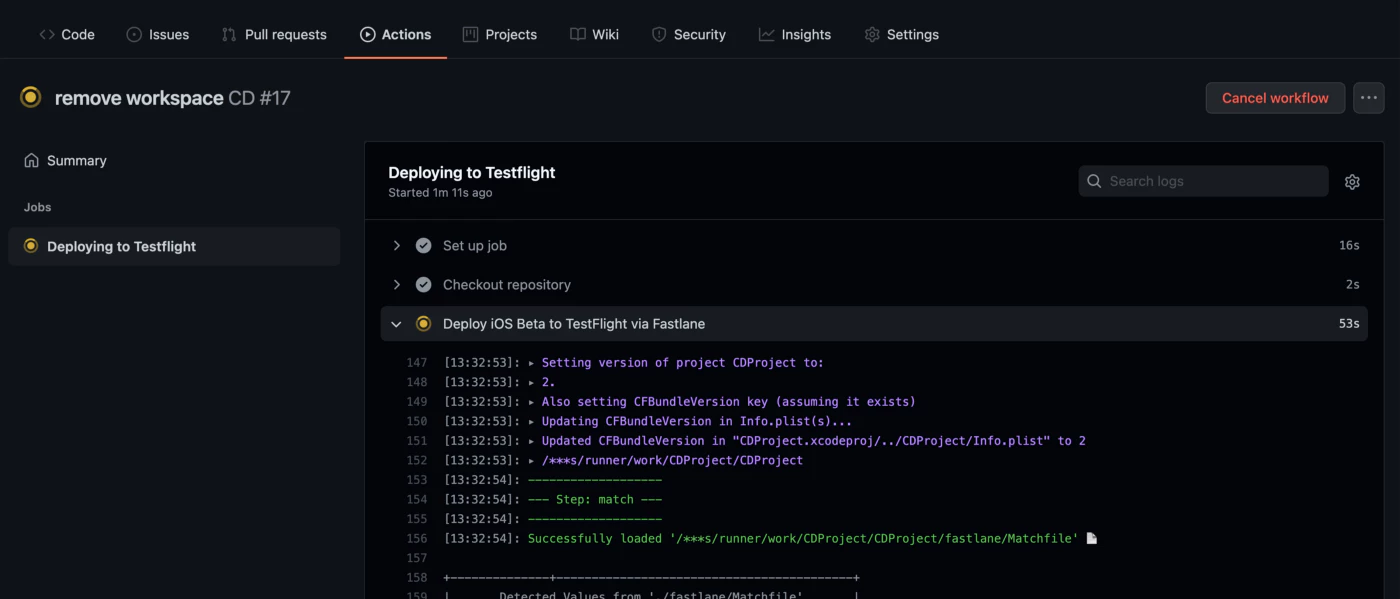
Nach einigen Minuten sollte der Build in Ihrem App Store Connect-Dashboard verfügbar sein
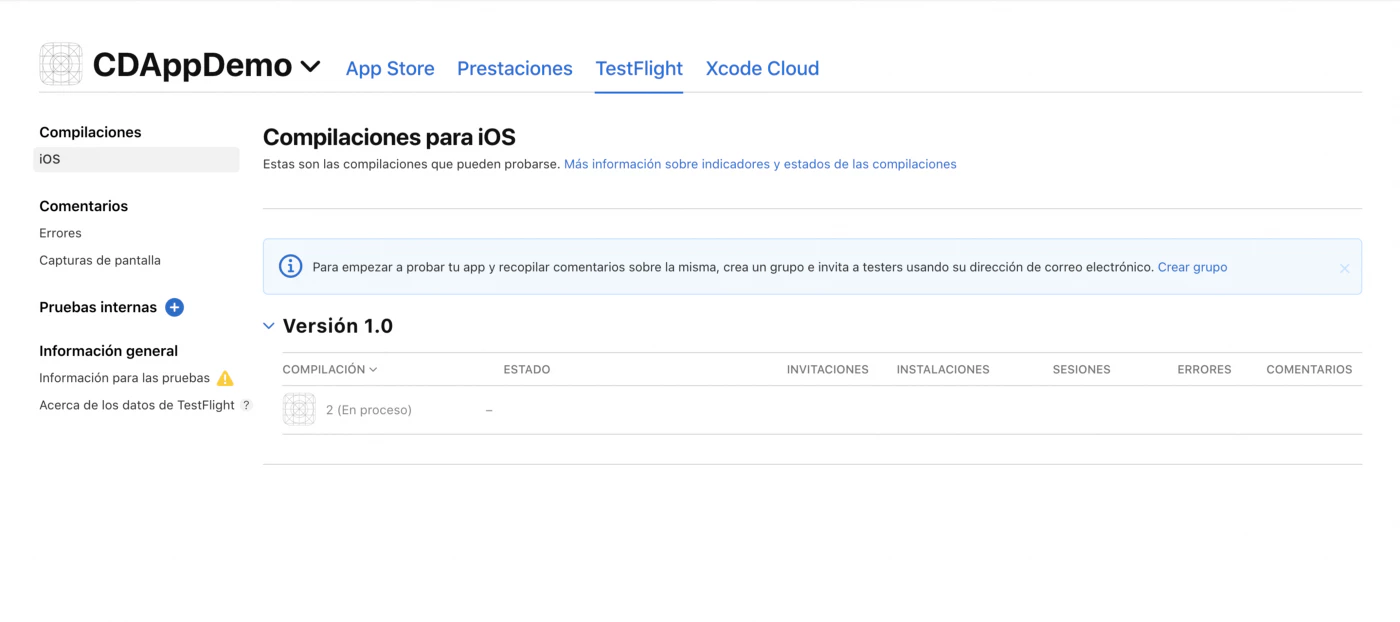
Kann man vom lokalen Rechner aus deployen?
Ja, das können Sie, und es ist ganz einfach
Stellen Sie sich vor, Sie haben ein privates Repository und haben die Minuten des kostenlosen Plans aufgebraucht und möchten nicht für neue Releases bezahlen, oder vielleicht möchten Sie die Anwendung lieber manuell einreichen
Los geht’s
Ok, zuerst müssen wir im Pfad my_project_path/fastlane eine Datei namens env erstellen, genau im gleichen Pfad wie Fastfile, um die gleichen geheimen Eigenschaften wie in unserem GitHub erstellen zu können, wie unten gezeigt:
env-Datei für das Deployment vom lokalen Rechner
Jetzt können Sie zum Terminal gehen und Fastlane von Ihrem Rechner aus starten:
fastlane closed_beta❌ Wesentlich über das env-Datei, da wir diese Daten lieber nicht offenlegen möchten, müssen wir sie in unserer gitignore hinzufügen, etwa so: ❌
fastlane/*.envEs sollte genauso funktionieren wie bei GitHub Actions auf der Remote-Maschine, aber auf unserem lokalen Rechner 🍻
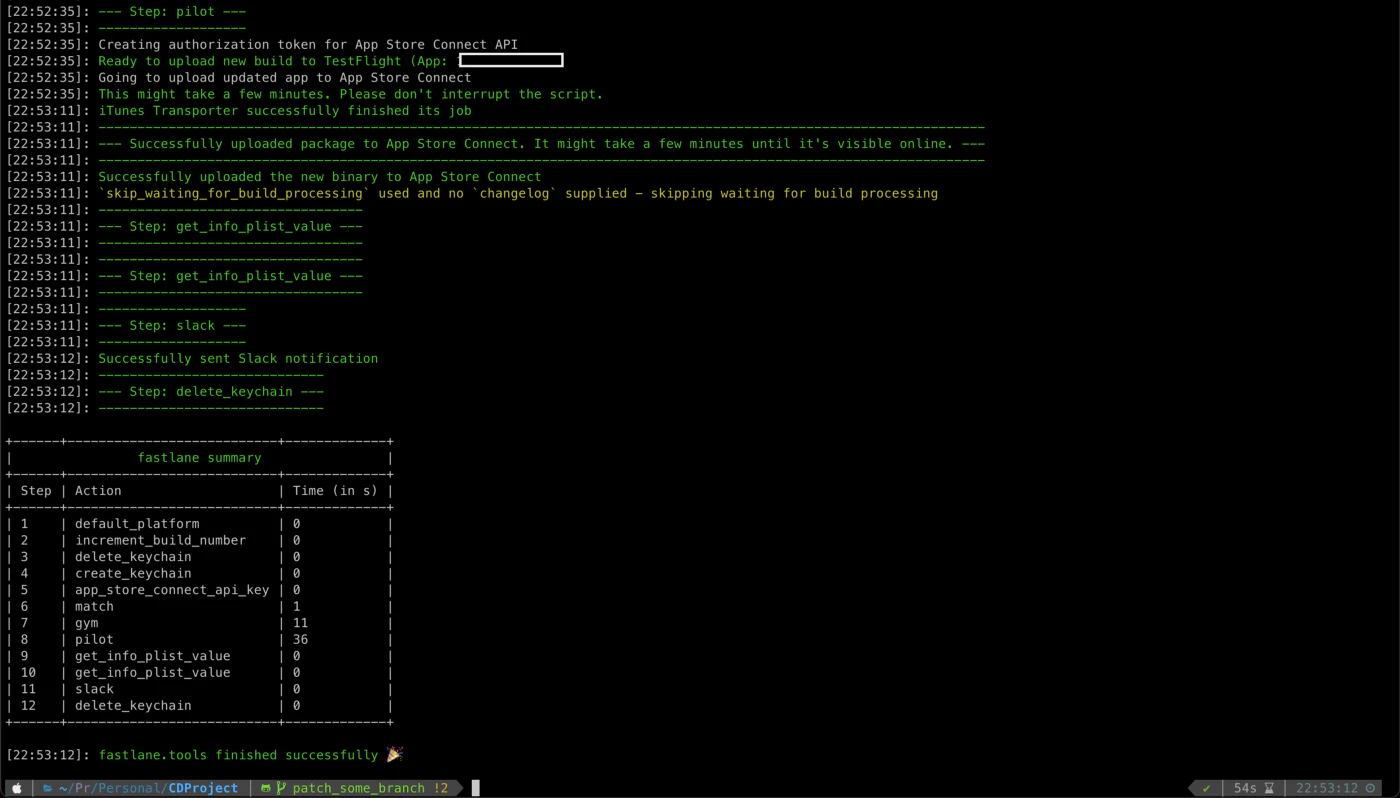
Terminal-Ausführung: $ Fastlane closed_beta
Wenn Sie bis hierher gekommen sind, meine Glückwünsche, jetzt haben Sie einen vollständig automatisierten Prozess für Ihre iOS-Apps mit Fastlane und GitHub Actions
Jedes Mal, wenn Sie einen neuen Commit senden, wird im Google Play Konsole, Beta-Kanal, ein Release erstellt Ich werde diesen Blog mit Ihrem Feedback verbessern. Wenn Sie Fragen oder Vorschläge haben, lassen Sie es mich bitte per E-Mail wissen: martin@capgo.app
Auf Ihrem Gerät bauen
Wenn Sie immer noch auf Ihrem Gerät bauen müssen, müssen Sie sie manuell zur Bereitstellung hinzufügen
Verbinden Sie Ihr Gerät mit Ihrem Mac und öffnen Sie das Gerätemenü
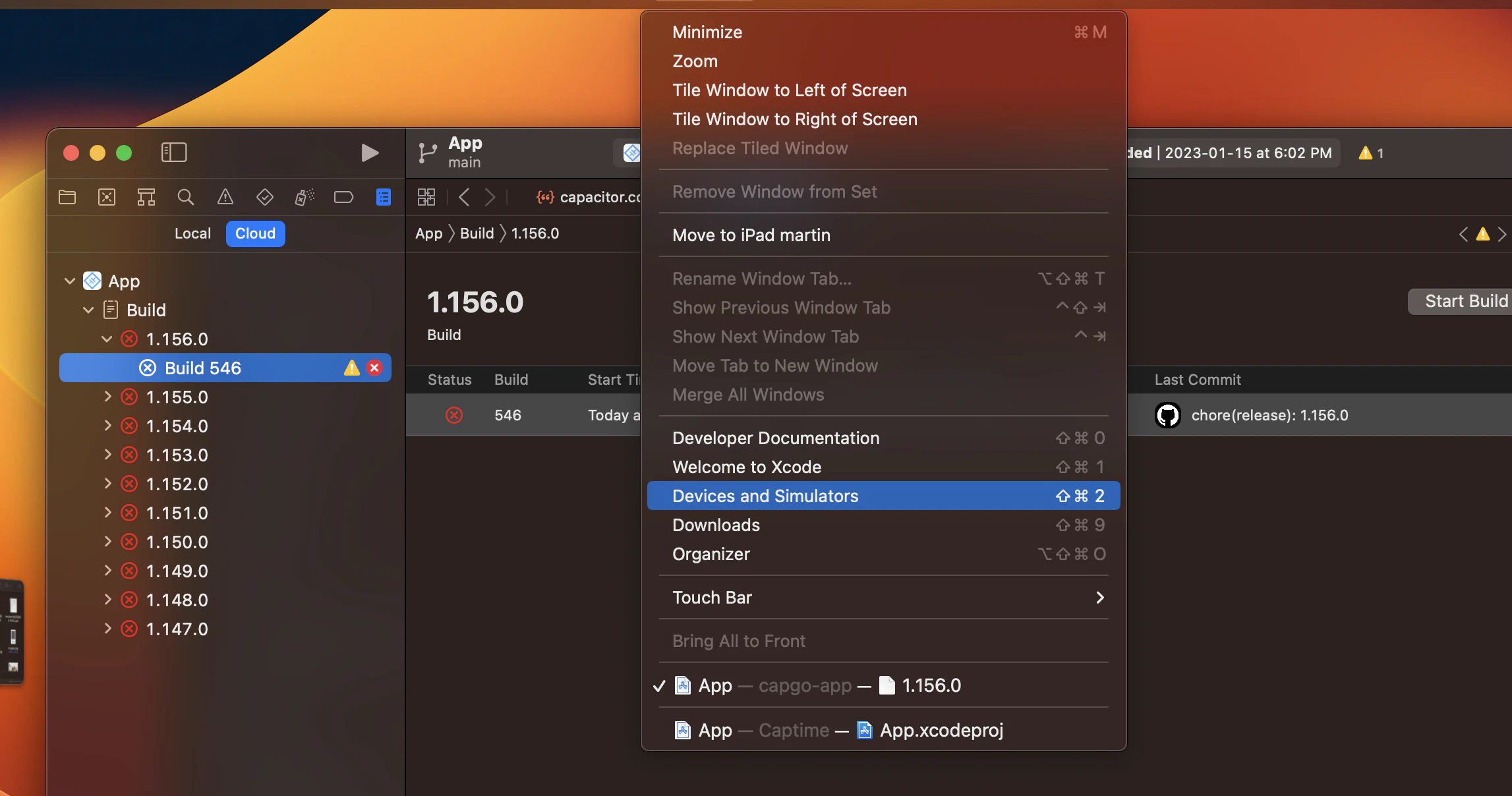
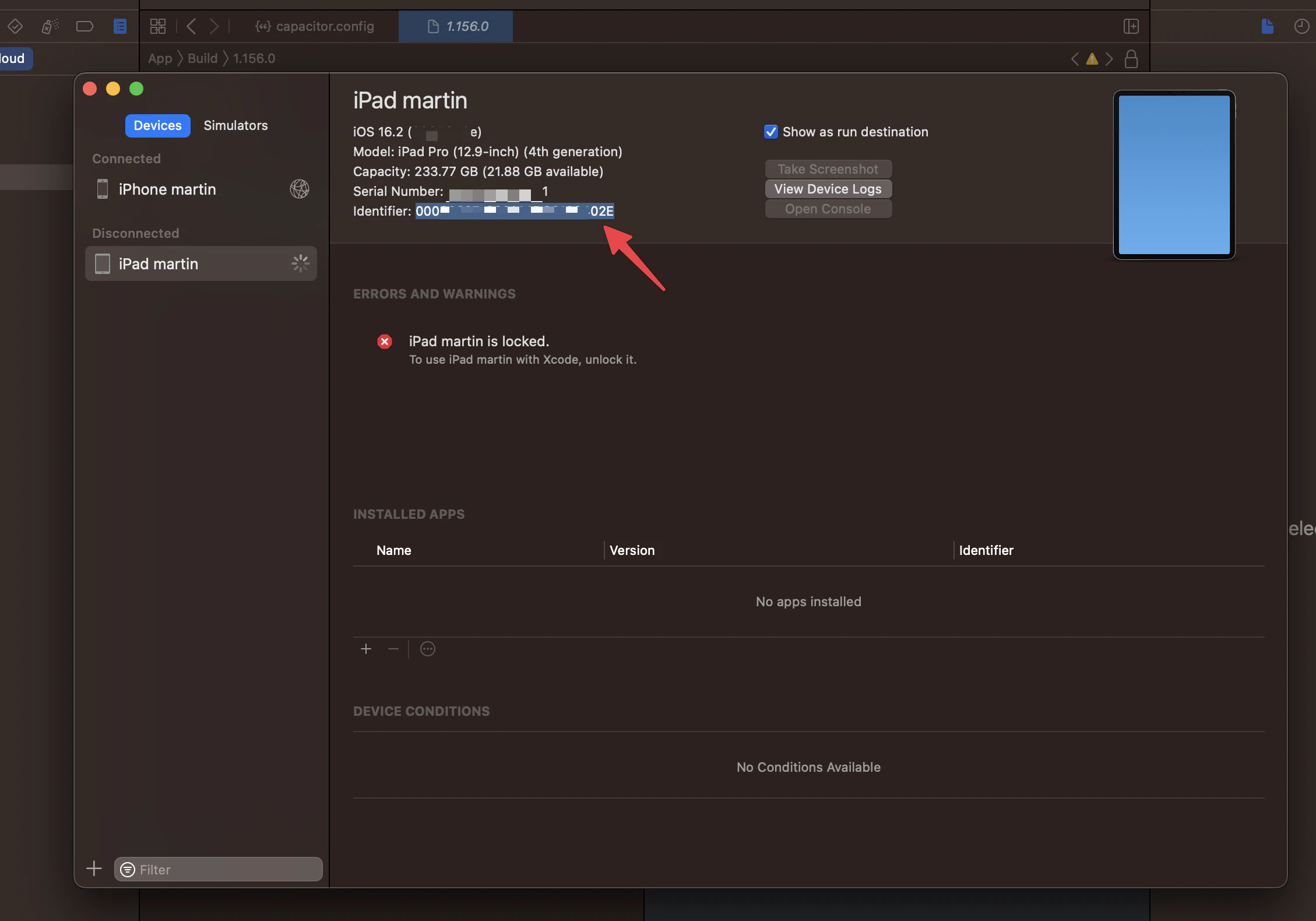
fastlane register_new_device
Es wird Sie auffordern, einen Gerätenamen und die Kennung einzugeben:
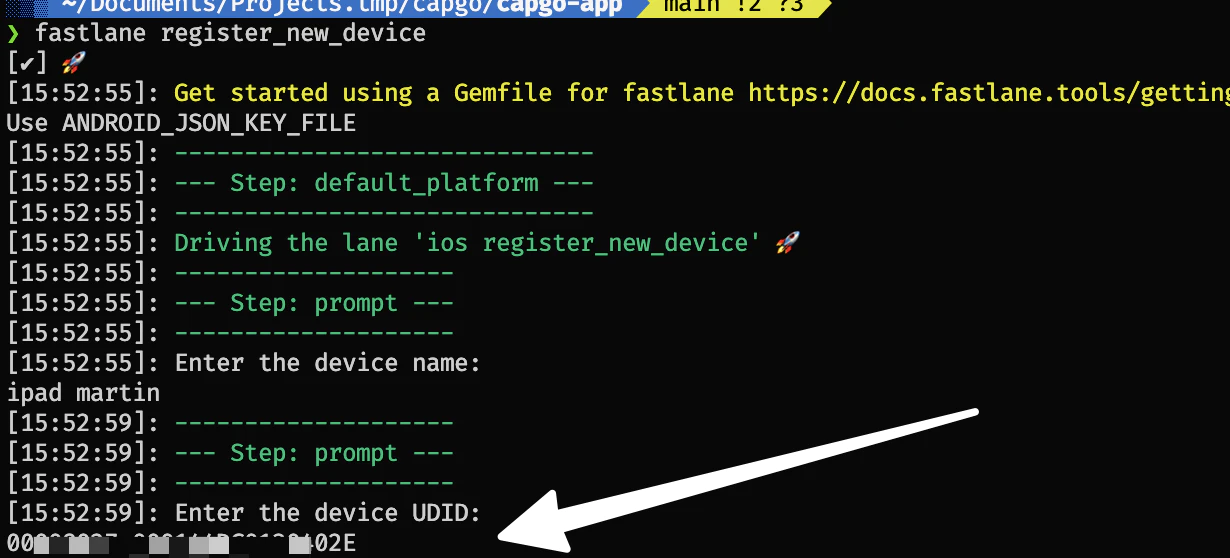
Wenn Sie auf Probleme stoßen
Wenn Sie Probleme mit Entwicklergeräten haben, die nicht testen können usw., behebt das normalerweise das Problem
Es gibt einen magischen Befehl, der Sie retten kann:
fastlane match nuke developmentfastlane match developmentDann: Bereinigen Sie das Projekt, indem Sie Umschalt(⇧)+Befehl(⌘)+K gedrückt halten oder Produkt > Bereinigen auswählen (es könnte als “Build-Ordner bereinigen” bezeichnet sein)
Versuchen Sie dann, die App erneut auf Ihrem Gerät auszuführen
Danke
Dieser Blog basiert auf den folgenden Artikeln: